「Shureのダイナミックマイクを使ってみたい!」
という思いから、
- Shure BETA58A
- Steinberg UR242
の2つを購入しました。
なぜマイクだけでなく『Steinberg UR242』を購入しているかというと、ダイナミックマイクをMacにつなげるためにはオーディオインターフェースが必要だからです。いままで使ったことのあるコンデンサーマイクの
- Shure MV51
- Shure MV88+
- Blue Yeti
はUSBで繋げられましたが、ダイナミックマイクは一工夫必要なのですね。
で、オーディオインターフェースなんてのをまったく知らない私が、イロイロと調べ分かったことを、こちらの記事に書いていきます。
1 Shure BETA58Aにした理由(SM58にしなかった)
まずはShure BETA58Aにした理由について書いていきます。Shureのダイナミックマイクで一番有名なのが『SM58』。ゴッパーという愛称で親しまれております。
でもSHURE BETA58Aを選びました。なぜかというと・・・「中古で安く買えたから」です。それだけです。
1.1 BETA58AはSM58の上位機種
Shure公式サイトによると、Shure BETA58AはSM58の上位機種です。
一番の違いは、
- SM58:カーディオイド
- BETA58A:スーパーカーディオイド
でして、BETA58Aのほうが側面の音をよりよく遮断します。指向性が優れているのですね。
しかし、指向性が優れているのはメリットだけではありません。
BETA 58A はさまざまな用途向けのアップグレードです。しかし場合によっては、アップグレードが妨げになる場合もあります。例えば、ヘビーメタルバンドで、マイクに向かって怒鳴ったり叫んだりすることが多い場合には、BETA 58A が提供する感度やディテールは望ましくないかもしれません。用途とお好みによって適切なマイクをお選びください。どちらのマイクがお好みですか?
引用:https://www.shure.com/ja-JP/performance-production/louder/sm58-betar58a-difference
とのことなので、用途によって合う合わないは違うようです。
こだわりがなければ、ふつうに安い方のSM58を選んでおけばいいでしょう。
ちなみに、Shureのマイクは偽物が出回っているみたいなので中古で購入する際はご注意を。って、私が購入したものが本物かどうかという確証もないのですけれど・・・。
中古で購入する際は、
- 購入した楽器店の保証がある
ものは最低でも選んでおくのが吉ですね。私も保証があるものを選びました。ですから『保証がないSM58』より『保証があるBETA58A』にしたわけです。でもいろいろと調べたり確認するのがめんどいので、中古ではなく新品で購入した方がいいでしょうね笑。
*追記(2020/10/28)
SM58とBETA58の音の違いは、こちらの動画が参考になりました↓
1.2 ダイナミックマイクの集音性を確かめたかった
今現在はShure MV88+を利用しています。こちらはコンデンサーマイクです。
- Mac
- iPhone
にも使えるのですごく便利なのです。
>iPhoneにもMacにも使えるマイク『Shure MV88+』レビュー
ただし、コンデンサーマイクということで集音声が高く(指向性モードにしても)、どうしても外の車の音などを拾ってしまいます。これが少しでも小さくならないかなぁと思い、ダイナミックマイクを試してみることにしました。
2 Steinberg UR242を選んだ理由(YAMAHA AG03にしなかった)と使い方
オーディオインターフェースは、YAMAHAのAG03が人気です。
ですが私はSteinberg UR242にしました。もともとはAG03を狙っていましたが、Steinberg UR242にしました。その理由は・・・「中古で安かったから」です笑。
ちなみに、下位機種のUR22mkIIを狙っていましたが、中古になかったので仕方なく上位機種のUR242を選んでおります。
違いを簡単に表にしてみます↓
| UR22mkII | UR242 | |
| アナログ入出力数 | 2IN2OUT | 4IN2OUT |
| エフェクト | × | ○ |
私のような「ダイナミックマイクを使ってみてー!」みたいな普通の人は、UR22mkIIで十分かと思います。「エフェクトかけていきたいぜ!」という強い思いがある人は、UR242以降の上位機種をお選びください。
2.1 オーディオインターフェースを導入した理由
なぜ1万円以上も払ってオーディオインターフェースを導入したかというと、冒頭にも書きましたが『Mac(パソコン)に接続させるため』です。少しお高めのダイナミックマイクは『USBケーブルじゃない』のですね。
ですから、ダイナミックマイクをMacにつなげるためにはオーディオインターフェースが必要になってきます。
2.2 多機能(使いこなせないほどに)
私には使い切れないくらいの機能がついております。こちらの動画が参考になりました↓
購入した後にこの動画を見たのですが、「え?こんなことできるの?」という発見の連続でした笑。
こちらの動画も参考になりました。詳しいところは「?」がマークがついてしまいましたが、「ここってそうやって使うのね」と大まかに理解できました↓
続きの動画がこちら↓
2.4 UR242のセットアップ【Mac】
付属のCDを読み込む必要がありますが、あいにく最近のMacにはCDドライブがありません。ということで、ネットからダウンロードしてインストールしましょう。
YAMAHA STEINBERG USB DRIVER(USB 接続オーディオインターフェース用のドライバー)はこちらからダウンロードできます↓

インストールが途中で止まるはずなので、止まったら、
- システム環境設定
- セキュリティとプライバシー
- 一般タブの下に開発元”Yamaha Corporation”のシステムソフトウェアの読み込みがブロックされました」と表示されていないか確認し、表示されている場合は「許可」をクリック
これでインストールができます。インストール後に再起動が必要です。
YAMAHA STEINBERG USB DRIVERをインストールしたら、TOOLS FOR UR242をダウンロードしましょう。こちらからダウンロードできます↓

UR242 をお使いいただくための USB ドライバー、アプリケーション (機能拡張、dspMixFx)、Basic FX Suite (VST3 / AU 版 Channel Strip / REV-X / Guitar Amp Classics) のパッケージです。
2.5 UR242の使い方の例
いろいろと機能がありますので、「マイクはどこに差すんや?」みたいな疑問が浮かんできます。エレキギターなどは表の左、マイクは表の右に挿します。
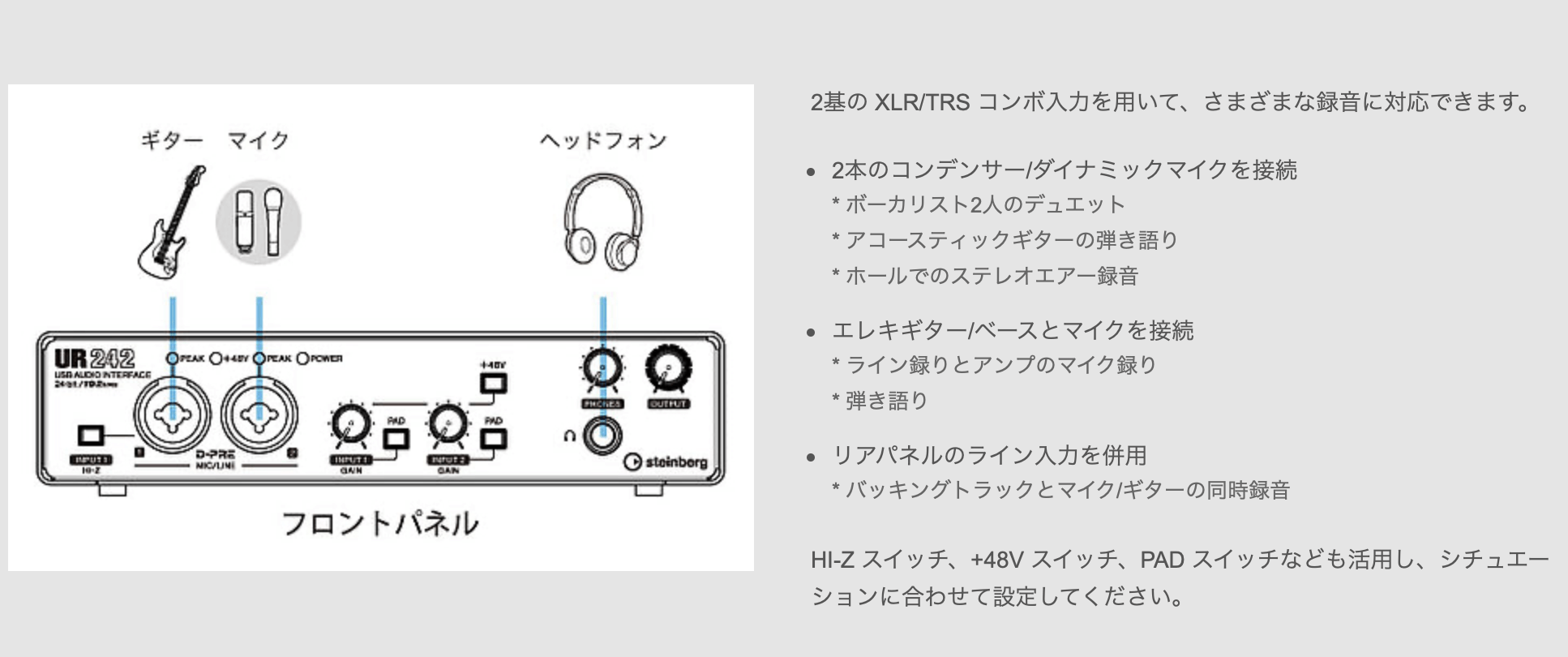
https://japan.steinberg.net/jp/products/hardware/ur_series/lineup/ur242/setups.html
キーボードなどを使う場合は裏面に挿します↓
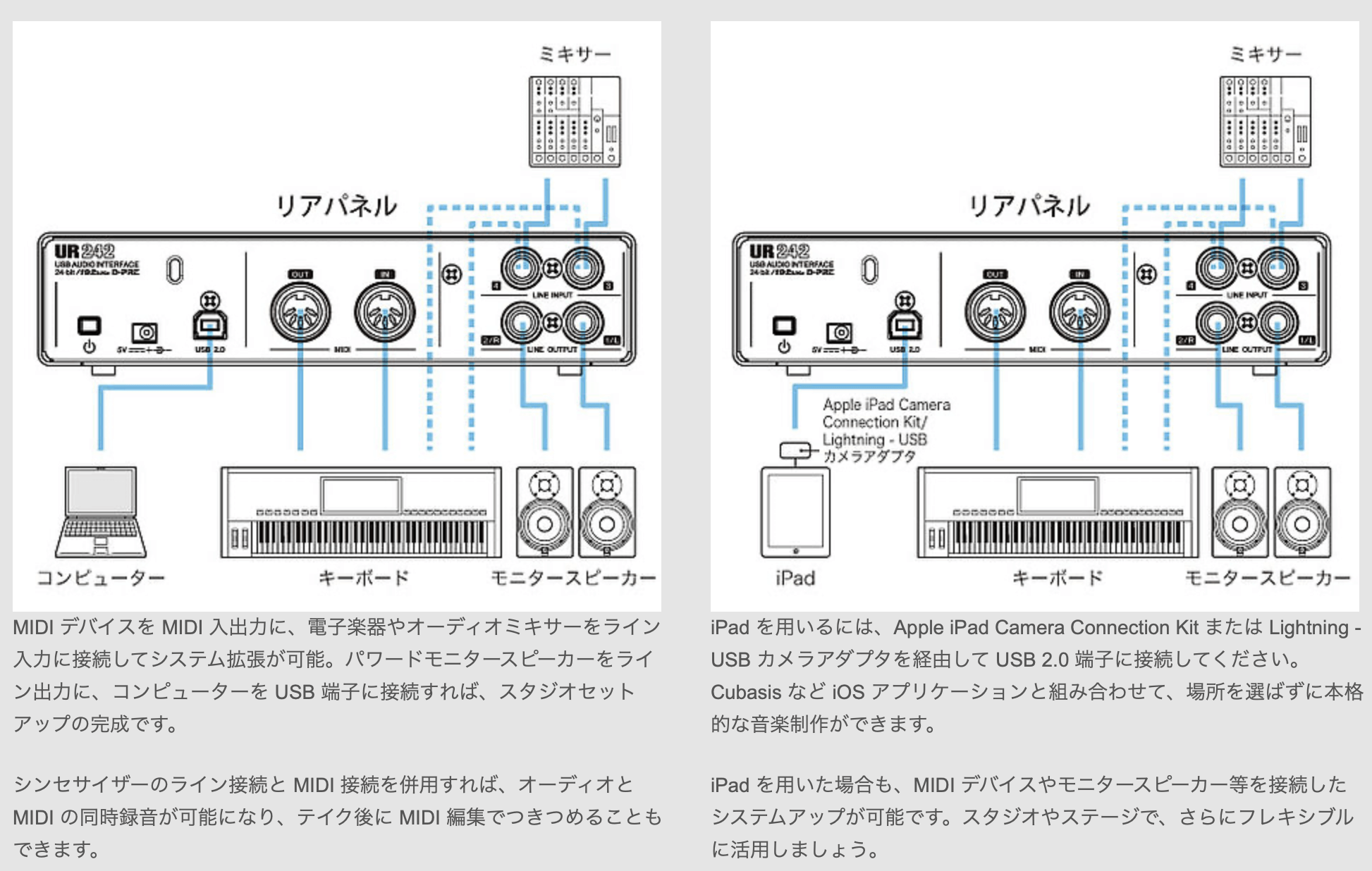
https://japan.steinberg.net/jp/products/hardware/ur_series/lineup/ur242/setups.html
2.6 ヘッドフォン端子は6.3mm
UR242にヘッドフォンを挿そうと思ったら挿せません。なんと3.5mmではありません。
Steinberg製オーディオインターフェースのヘッドホン端子は「ステレオ標準ジャック」です。そのため、ヘッドホンやイヤホンをご使用いただく場合「ステレオ標準プラグ(φ6.3mm)」で接続する必要がございます。
スマートフォンや携帯オーディオプレーヤーに付属のヘッドホン/イヤホンは、「ステレオミニプラグ(φ3.5mm)」のため、そのままではオーディオインターフェースに接続することは出来ません。
引用:https://yamaha.custhelp.com/app/answers/detail/a_id/8741/kw/ur242
変換プラグが必要です。変換プラグの値段はピンキリ!
アマゾンで調べますと、こちらが安くて評価が高いです↓
私はケーブルを購入することにしました↓
2.7 中古でUR242を購入した場合、アクティベーションコードが使われている
オーディオインターフェースについて無知なままUR242を購入したので、アクティベーションコードのことはまったく考えていませんでした。
UR242を購入すると2つのコードがついてきます。2つのコードは↓のアプリを利用するために必要です。
- Basic FX Suite
- CUBASE AI
中古で購入する場合、基本的にこれらのコードは使われていると考えてください。ですが、この2つのアプリがなくても普通に利用できます。楽曲制作などをガチでやりたい場合はCUBASE AIがあったほうがいいみたいですけれど。でもガチでやるのであれば「CUBASE Proを買いなはれ」という話になってきたりします。
ちなみに、私の場合はラッキーで2つともアクティベーションコードが残っていました。このアプリを使う予定はありませんが。
コードはこちらから登録できます↓
一応譲渡もできるみたいですが、激しくめんどくさいです。別にUSB-eLicenserを用意する必要があり、そこにお金がかかります。中古の場合は、コードは諦めたほうがいいでしょうね。
>https://yamaha.custhelp.com/app/answers/detail/a_id/6296/kw/ライセンス譲渡
コンピューターを買い替えて、再度アクティベートしたい場合はこちら↓
>https://yamaha.custhelp.com/app/answers/detail/a_id/5396/
2.8 UR242の消費電力
UR242の消費電力は5Wとのことです。
【UR242】消費電力は?
5Wです。引用:https://yamaha.custhelp.com/app/answers/detail/a_id/6823/kw/ur242/related/1
3 知っておきたいマイクとオーディオインターフェースの用語集
今まで使っていたマイクの知識は簡単でして、マイクに付属しているUSBケーブルをMac (パソコン)に接続するだけでした。ダイナミックマイクとコンデンサーマイクの違い、ポップガードの必要性くらいを知っておけばOKでした。
しかし、オーディオインターフェースを導入するとなると話が違います。知らない用語がたくさん出てきました。色々と調べてみたのでまとめていきたいと思います。
3.1 マイクケーブルとは(XLRとフォーン )
マイクとオーディオインターフェースを繋ぐマイクケーブルは、2つあります。
- フォーン
- XLR(Cannon社が開発したため、一般的にキャノンコネクターよ呼ばれる)
の2つです。
フォーンとXLRの違いですが、SOUNDHOUSEさんの説明が分かりやすかったです↓

https://www.soundhouse.co.jp/howto/cable/mic/
で、XLRにはメスとオス野違いがありますが、こちらの説明通り『オス(凸)とメス(凹)を組み合わせのケーブル』を使います。
*Shureのマイクケーブル↓
XLRメス→フォーン
XRLメス→XRLオス
Shureのケーブルは高いので、『Belden(ベルデン) / 8412』を選びました。理由は、「間違いない!」という評価が多かったからです。アメリカのレコーディングスタジオでよく使われているそうな。
マイクとオーディオインターフェース間の長さでいいので、1mのものを選びました。バンドとかする人はもっと長いのがいいでしょうね。
*追記
やっぱり1mだと少し短いですね😅
1mの短さだとマイクスタンド選びに苦労するかもです。
3.2 コンボジャックとは
コンボジャックとは、
- フォーン
- XLR
のコネクタが一体化し、どちらでも挿せるジャックのことです。最近のものはだいたいコンボジャック搭載とのことです。もちろんUR242もコンボジャックです。
『UR242』は、iPad / Mac / PCで動作し、4イン2アウトのDSPミキサーを搭載した24bit/192kHz対応のオーディオインターフェースです。Class-A ディスクリートマイクプリアンプ「D-Pre」を2基搭載、PAD搭載のコンボジャックを採用しており、高感度マイクや大出力のライン機器など幅広い入力ソースに対応します。
引用:https://archive.yamaha.com/ja/news_release/2015/15031001.html
3.3 バランス・アンバランスとは
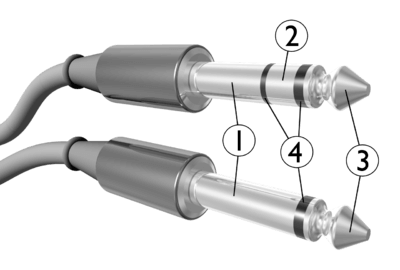
https://ja.wikipedia.org/wiki/フォーンプラグ
フォーンは2タイプあります。
- TRS(3種類の信号をやり取りする)
- TS(2種類の信号をやり取りする)
の2つです。
画像でいうと上がTRS、下がTSです。
画像の番号は以下の通り↓
- スリープ
- リング
- チップ
- 絶縁リング
こちらをバランス・アンバランスで分けると↓
- TRS:バランス
- TS:アンバランス
で、バランスのほうが「ノイズに強い」と言われております。
バランスケーブルとアンバランスケーブルの違いはなんですか?
アンバランスケーブルはラジオ電波やノイズ障害を受けやすい。アンバランスケーブルを切ってみると、シールド(グラウンド)とホットの芯線の2本のワイヤーが中にあります。
バランスケーブルは電波障害やノイズをできるだけ抑えるように設計されています。アンバランスケーブルにある2本のワイヤーに加え、コールド芯線が3本目として挿入されています。コールド芯線のおかげで、シールドに加えさらなるノイズ対策が施されています。
引用:https://blog.landr.com/ja/オーディオケーブル:ミュージシャンが知る必要/
XLRもバランスです。
UR242はこんな感じです↓
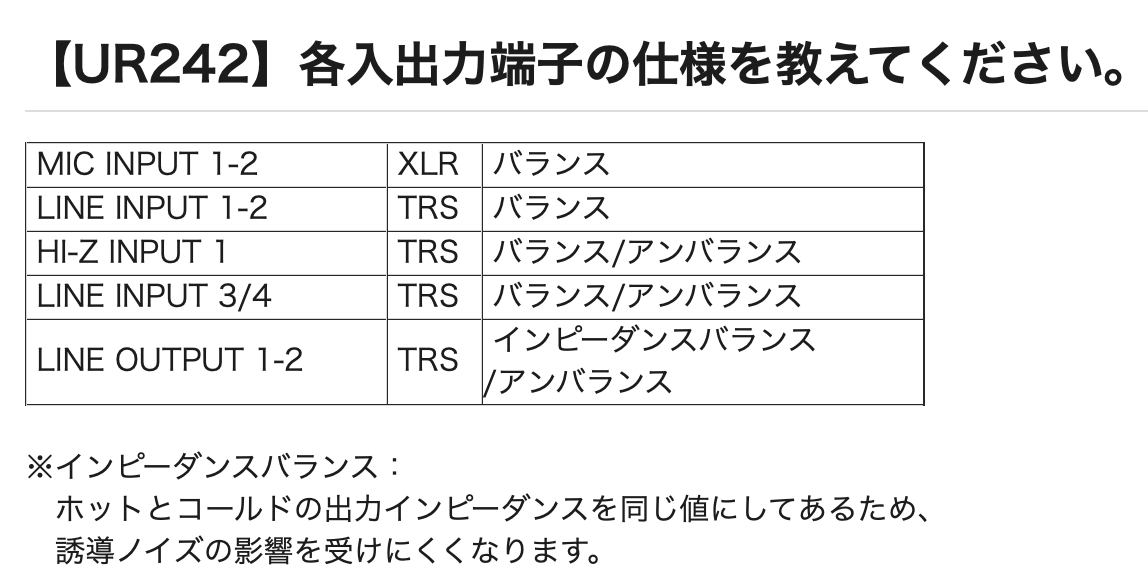
https://yamaha.custhelp.com/app/answers/detail/a_id/6811/kw/UR242%E3%80%80端子
3.4 ファンタム電源とは
UR242の裏面には+48Vのファンタム電源が搭載されております。これがなにかというと、コンデンサーマイクを接続した際に必要になります。なぜかというと、コンデンサーマイクには電源が必要だからです。
- ダイナミックマイク→ファンタム電源オフ
- コンデンサーマイク→ファンタム電源オン
にします。
3.5 DTMとは
DTMとはデスクトップミュージック(Desktop Music)の略称です。
3.6 MIDIとは
MIDI(ミディ)とは、Musical Instrument Digital Interfaceの略称で、電子楽器の演奏データを機器間で転送・共有するための共通企画です。
3.7 Hi-Zとは
エレキギターなどをオーディオインターフェースに挿すとき、『Hi-Z』をONにします。なぜHi-ZをONにするかというと・・・
こちらのサイトが参考になりました↓
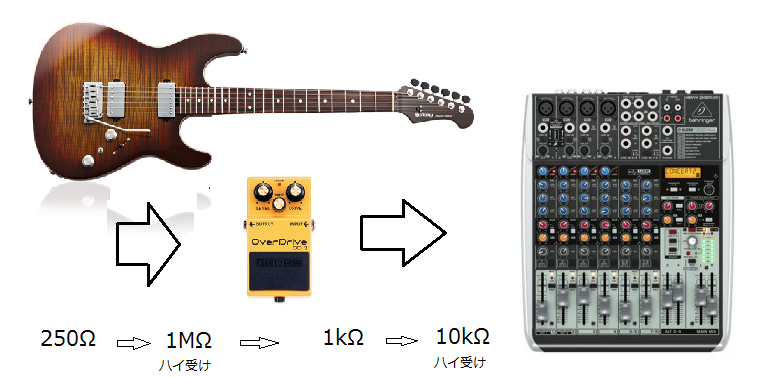
入力側と出力側のインピーダンスがマッチしていないと、効率よく信号エネルギーを伝達できません。たとえば、出力側のインピーダンスが高くて、入力側のインピーダンスが低いと、信号エネルギーが正しく入力されません。だから入力側のインピーダンスを上げるために『Hi-ZをON』にするわけです。
3.8 PADとは
PADスイッチをONにすると、入力レベルを下げることができます。PADスイッチをONにして入力レベルを下げるときがどういうときかというと、入力レベルが大きなものを入力するときです。(入力レベルが大きいものをそのまま入力すると、音が割れる)
- 電子楽器
- CDプレイヤー、DVDプレイヤーなどの再生機器
をつなぐときはPADスイッチをONにする場合があります。
逆に、ダイナミックマイク などの入力レベルが低いものをつないでいる時にPADスイッチがONになっていると、音が小さくなりすぎることがあります。
URシリーズではなく、MGシリーズの例ですが参考になりました↓
MGシリーズでは、[PAD]スイッチを押すことにより、入力レベルの大きい信号を一定量(26dB)下げることが可能です。おおよその目安ですが、[PAD]スイッチを押すことにより、「GAINつまみを2時位置から7時位置まで下げる操作」と
ほぼ同じ効果を得ることができます。
引用:https://yamaha.custhelp.com/app/answers/detail/a_id/5807
おわりに
ということで、いろいろと書いてきました。疲れました。
実際に使ってみた感想は、別の記事に書こうと思います。実際に使ってみると、「片方からしか音が出ないーーー!!」などの問題が発生し、これを解決するのに5時間ほどかかったりしています😱
初心者がオーディオインターフェースを利用するの、難しすぎるってばよ!でも、コンデンサーマイクからダイナミックマイクに替えると、「え?まじで指向性すごい!周りの音が全然入らんやんけ!」ということに感動しました。しっかりとした部屋を構築できる人はコンデンサーマイクがいいでしょうが、ノイジーな環境に住んでる人はオーディオインターフェースとダイナミックマイクを組み合わせるのがいいんじゃないかなぁと思います。(設定に疲れますけれど)
参考までに。それでは!



コメント